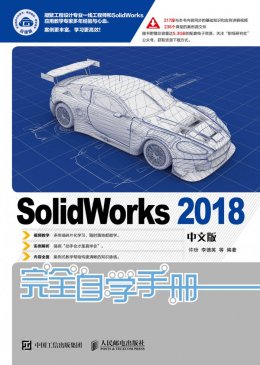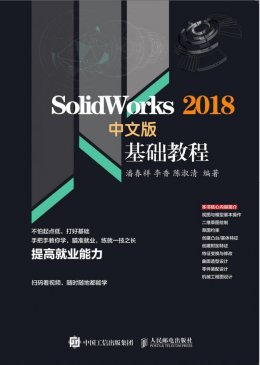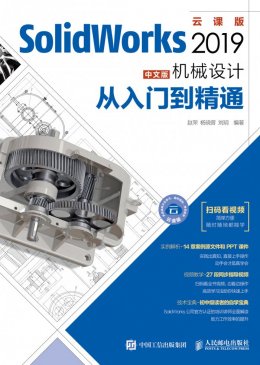编辑推荐
全面揭秘SolidWorks技术内幕
更全面、更深入、更系统的自学宝典
1.知识点全覆盖 轻松掌握SolidWorks实体建模、装配体设计、仿真分析、二次开发等功能。
2.实例深度解析 19章案例源文件,直接上手操作,动手会才是真学会。
3.视频配套教学 扫码观看25段同步指导视频,高效学习法帮助读者快速上手。
内容简介
SolidWorks是基于Windows系统开发的三维CAD软件,该软件以参数化特征造型为基础,具有功能强大、易学易用等特点。本书系统地介绍了SolidWorks 2018中文版软件在草图绘制、三维建模、装配体设计、工程图设计和仿真分析等方面的功能。本书每章的前半部分介绍各个功能的使用方法,后半部分利用1~2个典型的机械实例介绍软件的操作步骤,引领读者一步步完成模型的创建,使读者能够快速而深入地理解SolidWorks软件中一些抽象的概念和功能。本书可作为广大工程技术人员的SolidWorks自学教程和参考书籍,也可作为大专院校计算机辅助设计课程的参考用书。

作者简介
本书由SolidWorks公司官方认证的培训讲师、从事机械设计的一线工程师和从事SolidWorks教学理论研究的名校教师联合编著,汇集多年制图经验和应用技巧。
本书在编写过程中还得到了国内SolidWorks代理商的技术支持,大中国区技术总监胡其登先生对本书提出了许多建设性的意见,并提供了技术资料,借此机会对他们的帮助表示衷心的感谢。
目录
- 第1章 认识SolidWorks
- 1.1 SolidWorks概述
- 1.1.1 软件背景
- 1.1.2 软件主要特点
- 1.1.3 启动SolidWorks
- 1.1.4 界面功能介绍
- 1.1.5 Feature Manager设计树
- 1.2 SolidWorks的文件操作
- 1.2.1 新建文件
- 1.2.2 打开文件
- 1.2.3 保存文件
- 1.3 常用工具命令
- 1.3.1 快速访问工具栏
- 1.3.2 【特征】工具栏
- 1.3.3 【草图】工具栏
- 1.3.4 【装配体】工具栏
- 1.3.5 【尺寸/几何关系】工具栏
- 1.3.6 【工程图】工具栏
- 1.3.7 【视图】工具栏
- 1.3.8 插件
- 1.4 操作环境设置
- 1.4.1 工具栏的设置
- 1.4.2 鼠标常用方法
- 1.5 参考坐标系
- 1.5.1 原点
- 1.5.2 参考坐标系的属性设置
- 1.5.3 修改和显示参考坐标系
- 1.6 参考基准轴
- 1.6.1 临时轴
- 1.6.2 参考基准轴的属性设置
- 1.6.3 显示参考基准轴
- 1.7 参考基准面
- 1.8 参考点
- 1.9 参考几何体范例
- 1.9.1 生成基本参考几何体
- 1.9.2 生成辅助参考几何体
- 第2章 草图绘制
- 2.1 基础知识
- 2.1.1 进入草图绘制状态
- 2.1.2 退出草图绘制状态
- 2.1.3 光标
- 2.2 绘制草图
- 2.2.1 绘制点
- 2.2.2 绘制直线
- 2.2.3 绘制中心线
- 2.2.4 绘制圆
- 2.2.5 绘制圆弧
- 2.2.6 绘制矩形
- 2.2.7 绘制多边形
- 2.2.8 绘制椭圆
- 2.2.9 绘制抛物线
- 2.2.10 绘制草图文字
- 2.2.11 样条曲线
- 2.3 编辑草图
- 2.3.1 绘制圆角
- 2.3.2 绘制倒角
- 2.3.3 转折线
- 2.3.4 剪裁草图实体
- 2.3.5 延伸草图实体
- 2.3.6 分割草图实体
- 2.3.7 镜像草图实体
- 2.3.8 线性阵列草图实体
- 2.3.9 圆周阵列草图实体
- 2.3.10 等距实体
- 2.3.11 转换实体引用
- 2.4 3D草图
- 2.4.1 空间控标
- 2.4.2 3D直线
- 2.4.3 3D点
- 2.4.4 3D样条曲线
- 2.4.5 3D草图尺寸类型
- 2.5 尺寸标注
- 2.5.1 线性尺寸
- 2.5.2 角度尺寸
- 2.5.3 圆形尺寸
- 2.5.4 修改尺寸
- 2.6 几何关系
- 2.6.1 添加几何关系
- 2.6.2 显示/删除几何关系
- 2.7 扳手草图范例
- 2.7.1 设置辅助部分
- 2.7.2 绘制草图
- 第3章 实体建模
- 3.1 拉伸凸台/基体特征
- 3.2 拉伸切除特征
- 3.3 旋转凸台/基体特征
- 3.4 扫描特征
- 3.5 放样特征
- 3.6 筋特征
- 3.7 孔特征
- 3.8 圆角特征
- 3.9 倒角特征
- 3.10 抽壳特征
- 3.11 特征阵列
- 3.11.1 特征线性阵列
- 3.11.2 特征圆周阵列
- 3.11.3 表格驱动的阵列
- 3.11.4 草图驱动的阵列
- 3.11.5 曲线驱动的阵列
- 3.11.6 填充阵列
- 3.12 镜像特征
- 3.13 压凹特征
- 3.14 圆顶特征
- 3.15 变形特征
- 3.16 弯曲特征
- 3.17 边界凸台/基体特征
- 3.18 拔模特征
- 3.19 锥齿轮三维建模范例
- 3.19.1轮齿部分
- 3.19.2轮毂部分
- 3.20 蜗轮三维建模范例
- 3.20.1轮毂部分
- 3.20.2轮齿部分
- 第4章 装配体设计
- 4.1 装配体概述
- 4.1.1 插入零部件
- 4.1.2 建立装配体的方法
- 4.2 建立配合
- 4.2.1 配合概述
- 4.2.2 【配合】属性管理器
- 4.2.3 最佳配合方法
- 4.3 干涉检查
- 4.4 装配体统计
- 4.5 装配体中零部件的压缩状态
- 4.5.1 压缩状态的种类
- 4.5.2 压缩零件的方法
- 4.6 爆炸视图
- 4.7 轴测剖视图
- 4.8 压力机装配范例
- 4.8.1 装配第一部分
- 4.8.2 装配第二部分
- 4.9 曲柄滑块机构装配范例
- 4.9.1 装配第一部分
- 4.9.2 装配第二部分
- 第5章 工程图设计
- 5.1 基本设置
- 5.1.1 图纸格式的设置
- 5.1.2 线型设置
- 5.1.3 图层设置
- 5.1.4 删除图纸
- 5.2 建立视图
- 5.2.1 标准三视图
- 5.2.2 投影视图
- 5.2.3 剖面视图
- 5.2.4 辅助视图
- 5.2.5 剪裁视图
- 5.2.6 局部视图
- 5.2.7 旋转剖视图
- 5.2.8 断裂视图
- 5.3 标注尺寸
- 5.3.1 绘制草图尺寸
- 5.3.2 添加尺寸标注的操作方法
- 5.4 添加注释
- 5.5 缸体零件图范例
- 5.5.1 绘制图纸
- 5.5.8 尺寸标注
- 5.6 虎钳装配图范例
- 5.6.1 绘制图纸
- 5.6.4 标注尺寸
- 第6章 曲线与曲面设计
- 6.1 生成曲线
- 6.1.1 分割线
- 6.1.2 投影曲线
- 6.1.3 组合曲线
- 6.1.4 通过XYZ点的曲线
- 6.1.5 通过参考点的曲线
- 6.1.6 螺旋线和涡状线
- 6.2 生成曲面
- 6.2.1 拉伸曲面
- 6.2.2 旋转曲面
- 6.2.3 扫描曲面
- 6.2.4 放样曲面
- 6.3 编辑曲面
- 6.3.1 等距曲面
- 6.3.2 延展曲面
- 6.3.3 圆角曲面
- 6.3.4 填充曲面
- 6.3.5 中面
- 6.3.6 延伸曲面
- 6.3.7 剪裁曲面
- 6.3.8 替换面
- 6.3.9 删除面
- 6.4 风扇三维建模范例
- 6.4.1 框架部分
- 6.4.2 叶片部分
- 第7章 钣金设计
- 7.1 基础知识
- 7.1.1 折弯系数
- 7.1.2 K因子
- 7.1.3 折弯扣除
- 7.2 钣金生成特征
- 7.2.1 基体法兰
- 7.2.2 边线法兰
- 7.2.3 斜接法兰
- 7.2.4 绘制的折弯
- 7.2.5 断开边角
- 7.2.6 褶边
- 7.2.7 转折
- 7.2.8 闭合角
- 7.3 编辑钣金特征
- 7.3.1 折叠
- 7.3.2 展开
- 7.3.3 放样折弯
- 7.3.4 切口
- 7.4 机壳钣金建模范例
- 7.4.1 主体部分
- 7.4.2 辅助部分
- 第8章 焊件设计
- 8.1 结构件
- 8.2 剪裁/延伸
- 8.3 圆角焊缝
- 8.4 子焊件
- 8.5 自定义焊件轮廓
- 8.6 自定义属性
- 8.7 自行车车架建模范例
- 8.7.1 框架部分
- 8.7.2 辅助部分
- 第9章 模具设计
- 9.1 模具设计
- 9.1.1 基础知识
- 9.1.2 拔模分析功能
- 9.1.3 底切分析功能
- 9.1.4 分型线功能
- 9.1.5 关闭曲面功能
- 9.1.6 分型面功能
- 9.1.7 模具设计的一般步骤
- 9.2 模具设计范例
- 9.2.1 生成拔模特征
- 9.2.2 创建分型面
- 第10章 线路设计
- 10.1 线路设计模块(SolidWorks Routing)概述
- 10.1.1 激活SolidWorks Routing
- 10.1.2 步路模板
- 10.1.3 配合参考
- 10.1.4 使用连接点
- 10.1.5 维护库文件
- 10.2 连接点和线路点
- 10.2.1 线路点
- 10.2.2 连接点
- 10.3 管筒线路设计范例
- 10.3.1 创建第一条电力管筒线路
- 10.3.2 创建第二条电力管筒线路
- 10.3.3 创建其余电力管筒线路
- 10.3.4 保存装配体
- 10.4 管道线路设计范例
- 10.4.1 创建第一条管道线路
- 10.4.2 创建第二条管道线路
- 第11章 标准零件库
- 11.1 SolidWorks Toolbox概述
- 11.1.1 Toolbox简介
- 11.1.2 SolidWorks Toolbox管理
- 11.1.3 安装Toolbox
- 11.1.4 配置Toolbox
- 11.1.5 生成零件
- 11.1.6 将零件添加到装配体
- 11.1.7 能够自动调整大小的Toolbox零部件(智能零件)
- 11.2 凹槽
- 11.2.1 生成凹槽
- 11.2.2 【O-环凹槽】属性设置
- 11.2.3 【固定环凹槽】属性设置
- 11.3 凸轮
- 11.3.1 生成凸轮
- 11.3.2 凸轮属性的设置
- 11.3.3 凸轮运动的设置
- 11.3.4 凸轮生成的设置
- 11.3.5 收藏凸轮
- 11.4 其他工具
- 11.4.1 钢梁计算器
- 11.4.2 轴承计算器
- 11.4.3 结构钢
- 11.5 凸轮生成实例
- 11.6 凹槽生成实例
- 11.7 智能零件范例
- 11.7.1 制作智能零部件
- 11.7.4 应用智能零部件
- 第12章 动画设计
- 12.1 运动算例简介
- 12.1.1 时间线
- 12.1.2 键码点和键码属性
- 12.2 装配体爆炸动画
- 12.3 旋转动画
- 12.4 视像属性动画
- 12.5 距离或者角度配合动画
- 12.6 物理模拟动画
- 12.6.1 引力
- 12.6.2 线性马达和旋转马达
- 12.6.3 线性弹簧
- 12.7 产品演示动画制作范例
- 12.7.1 设置相机和布景
- 12.7.2 制作动画
- 第13章 渲染输出
- 13.1 布景
- 13.2 光源
- 13.2.1 线光源
- 13.2.2 点光源
- 13.2.3 聚光源
- 13.2.4 添加日光
- 13.3 外观
- 13.4 贴图
- 13.5 输出图像
- 13.5.1 PhotoView整合预览
- 13.5.2 PhotoView预览窗口
- 13.5.3 PhotoView选项
- 13.6 添加走查
- 13.7 图片渲染实例
- 13.7.1 设置材质与贴图
- 13.7.2 设置外部环境
- 第14章 配置与系列零件表
- 14.1 配置项目
- 14.1.1 零件的配置项目
- 14.1.2 装配体的配置项目
- 14.2 设置配置
- 14.2.1 手动生成配置
- 14.2.2 激活配置
- 14.2.3 编辑配置
- 14.2.4 删除配置
- 14.3 零件设计表
- 14.3.1 插入设计表
- 14.3.2 插入外部Microsoft Excel文件为设计表
- 14.3.3 编辑设计表
- 14.3.4 保存设计表
- 14.4 方筒系列零件范例
- 14.4.1 创建表格
- 14.4.2 插入设计表
- 第15章 特征识别
- 15.1 FeatureWorks选项设置
- 15.1.1 FeatureWorks选项
- 15.1.2 特征识别的步骤
- 15.1.3 【中级阶段】属性管理器
- 15.2 FeatureWorks识别类型
- 15.2.1 自动/交互的特征识别
- 15.2.2 交互特征识别类型
- 15.2.3 逐步识别
- 15.3 识别不同实体
- 15.3.1 放样特征识别
- 15.3.2 阵列特征识别
- 15.3.3 扫描特征识别
- 15.4 诊断错误信息
- 15.4.1 拉伸的错误诊断
- 15.4.2 旋转的错误诊断
- 15.4.3 倒角的错误诊断
- 15.4.4 圆角的错误诊断
- 15.5 减速器箱体特征识别范例
- 15.5.1 识别特征前的准备工作
- 15.5.2 交互特征识别
- 第16章 公差分析
- 16.1 公差分析概述
- 16.1.1 公差的优点
- 16.1.2 两个基于GD&T的应用程序
- 16.1.3 TolAnalyst 使用四步骤
- 16.2 零件的DimXpert概述
- 16.2.2 DimXpert 工具
- 16.2.3 DimXpert 选项
- 16.3 TolAnalyst(公差分析)
- 16.3.1 TolAnalyst概述
- 16.3.2 生成测量
- 16.3.3 生成装配体顺序
- 16.3.4 应用装配体约束
- 16.3.5 分析结果
- 16.4 公差分析范例
- 16.4.1 使用零件的DimXpert
- 16.4.2 使用装配体TolAnalyst
- 第17章 SolidWorks可持续设计(Sustainability)
- 17.1 SolidWorks Sustainability概述
- 17.2 Sustainability 产品比较
- 17.3 使用Sustainability
- 17.3.1 使用Sustainability一般工作流程
- 17.3.2 Sustainability任务窗格——任务列表
- 17.3.3 Sustainability任务窗格——主窗格
- 17.3.4 Sustainability任务窗格——所选项目
- 17.4 查找类似材料
- 17.4.1 使用【查找类似材料】对话框
- 17.4.2 将持续性数据添加到自定义材料中
- 17.5 直观Sustainability属性
- 17.6 零件设计对环境影响的范例
- 17.6.1 设置环境选项
- 17.6.2 生成报表
- 第18章 仿真分析
- 18.1 运动分析范例
- 18.1.1 建立草图
- 18.1.2 运动分析
- 18.2 有限元分析(SimulationXpress)范例
- 18.2.1 前处理
- 18.2.2 运行分析
- 18.2.3 后处理
- 18.3 流体分析(FloXpress)范例
- 18.3.1 前处理
- 18.3.2 运行分析
- 18.3.3 后处理
- 18.4 数控加工分析(DFMXpress)范例
- 18.5 注塑模分析(Plastics)范例
- 18.5.1 前处理
- 18.5.2 运行分析
- 18.5.3 后处理
- 18.6 热力学分析范例
- 18.6.1 前处理
- 18.6.2 运行分析
- 18.6.3 后处理
- 第19章 二次开发
- 19.1 SolidWorks二次开发概述
- 19.1.1 SolidWorks二次开发体系
- 19.1.2 Solidworks的二次开发接口
- 19.1.3 SolidWorks API函数
- 19.1.4 SolidWorks二次开发方法
- 19.1.5 SolidWorks二次开发工具
- 19.2 减速器建模二次开发范例
- 19.2.1 建立基础模型
- 19.2.2 编写VB.net二次开发界面
- 19.2.3 编写VB.net应用程序代码